Æskens indhold. A Tænd/Sluk-knap B Mikrofon C Lyssensor D Højttaler E Åbning til hukommelseskort (mikro- SD-kort) b USB-kabel. c Dokumentationspakke
|
|
|
- Anita Holst
- 8 år siden
- Visninger:
Transkript
1 Æskens indhold Æskens indhold a Blue&Me-TomTom A D B C A Tænd/Sluk-knap B Mikrofon C Lyssensor D Højttaler E Åbning til hukommelseskort (mikro- SD-kort) E b USB-kabel c Dokumentationspakke Produktet omfatter også enten A eller B: A Dash Dock B Active Dock og USB-biloplader 98
2 Før du starter DA Før du starter Docktype Produktet leveres enten med en Dash Dock eller en Active Dock. På billederne herover kan du se, hvilken dock dit produkt leveres med. Installer docken i bilen ved at følge vejledningen nedenfor. Se evt. billederne øverst i vejledningen. Installation af Dash Dock (A) Brug Dash Dock, når du monterer Blue&Me- TomTom-navigationsenheden i bilen. Sæt Dash Dock fast ved at sætte den nederste del af docken ind i dash-stikket på bilens instrumentbræt. Sæt navigationsenheden i docken ved at trykke på knappen foran på docken, så overdelen springer op. Sæt først den nederste del af enheden i docken, og tryk derefter dockens overdel ned, indtil du hører et klik. Drej enheden til en passende position. Fjern navigationsenheden ved at trykke på knappen foran på docken, så du kan tage enheden ud. Fjern docken fra instrumentbrættet ved at trykke på den nederste knap på begge sider af enheden og tage docken ud. Installation af Active Dock (B) Sørg for, at både Active Dock og ruden er rene og tørre. 1. Tryk sugekoppen hårdt ind mod ruden et sted, hvor ruden ikke buer. 2. Vrid gummigrebet nær Active Dock-holderens bund mod uret, indtil du hører et klik. Active Dock er nu installeret. 99
3 Før du starter Placering af Active Dock Overvej nøje, hvor du placerer docken i bilen. Docken må ikke blokere for eller forhindre dig i at bruge følgende: Udsynet over vejen Betjeningsgreb o.l. i bilen Spejlene Airbaggen Du skal nemt kunne nå navigationsenheden, når den sidder i docken, uden at du skal læne dig frem eller på anden måde strække dig. Diagrammerne viser, hvor docken kan placeres sikkert. flere oplysninger om monteringsskiver til instrumentbrættet og andre monteringsløsninger på tomtom.com/accessories. Tænd og sluk Tænd for navigationsenheden ved at trykke på tænd/sluk-knappen og holde den nede, indtil startmenuen vises. Første gang du tænder for navigationsenheden, kan det tage lidt tid, før den starter. Når du konfigurerer navigationsenheden, skal du svare på et par spørgsmål ved at trykke let på skærmen. Herefter skal der oprettes forbindelse mellem navigationsenheden og Blue&Me i bilen. Bemærk: Forhandleren har måske allerede oprettet forbindelse mellem navigationsenheden og Blue&Me for dig. Hvis det er tilfældet, kan du begynde at bruge enheden med det samme. Du kan sætte docken fast på forruden eller sideruden, eller du kan bruge en særlig monteringsskive, så den kan sættes fast på instrumentbrættet. TomTom kan også tilbyde andre monteringsløsninger til TomTom-navigationsenheden. Der findes 100
4 Før du starter DA Enheden starter ikke En sjælden gang kan det ske, at Blue&Me- TomTom-navigationsenheden ikke starter rigtigt, eller at den holder op med at reagere, selv om du trykker på skærmen. Kontroller først, om batteriet skal lades op. Det kan tage op til 2 timer at lade batteriet helt op. Hvis dette ikke løser problemet, kan du nulstille enheden. Det gør du ved at trykke på Tænd/Sluk-knappen, holde den nede i 15 sekunder og derefter slippe den, når enheden begynder at starte igen. GPS-modtagelse Første gang du starter Blue&Me-TomTomnavigationsenheden, kan det tage nogle minutter, før den bestemmer din GPS-position og viser din nuværende position på kortet. Derefter kan den bestemme din position meget hurtigere. Normalt tager det kun nogle få sekunder. For at sikre en god GPS-modtagelse, skal enheden anvendes udendørs. Store genstande, f.eks. høje bygninger, kan til tider forstyrre modtagelsen. Pas godt på enheden Lad aldrig Blue&Me-TomTom-navigationsenheden eller tilbehør til den ligge fremme, når du forlader bilen. Det er nemt at stjæle. Du kan angive en adgangskode til enheden, som herefter skal indtastes, hver gang den startes. Det er vigtigt, at du passer godt på enheden. Enheden er ikke beregnet til at kunne bruges i ekstreme temperaturer, og hvis den udsættes for meget høje eller meget lave temperaturer, kan det give permanente skader. Åbn ikke kabinettet på din enhed under nogen omstændigheder. Det kan være farligt, og det sætter samtidig garantien ud af kraft. Tør skærmen af med en tør klud. Brug ikke flydende rengøringsmidler. 101
5 Blue&Me-knapper Blue&Me -knapperratbetjening Du kan aktivere nogle af Blue&Me-TomTomnavigationsenhedens funktioner ved at bruge fem af knapperne på rattet. Det kan du gøre ved at trykke på SRC/OK, bruge piletasterne til at fremhæve Navigation og derefter trykke på SRC/OK igen. Tryk på en af disse knapper for at åbne markerede MAIN emner i menuen eller markere eller fjerne markeringen i afkrydsningsfelter. Tryk på denne knap for at vende tilbage til kørselsvisning, så du ikke længere betjener navigationsenheden med knapperne på rattet. Tryk på en af disse to knapper for at flytte op eller ned i en liste eller menu. Bemærk: De øvrige knapper bruges til specifikke Blue&Me-funktioner, til regulering af lydstyrken på radioen og indgående opkald samt til aktivering af talte Blue&Me-kommandoer. Der vises en meddelelse på navigationsenheden, hvis du forsøger at gøre noget, der ikke understøttes af rattets knapper. Du kan i stedet anvende disse funktioner ved at trykke let på skærmen eller ved at bruge talte kommandoer og stemmestyring. Instrumentbrættets display Bemærk: Det er ikke alle biler, der understøtter visning af navigationsinstruktioner på instrumentbrættets display. Navigationsinstruktioner fra Blue&Me- TomTom-navigationsenheden vises på displayet på bilens instrumentbræt. På displayet kan du se den næste navigationsinstruktion, afstanden til den næste navigationsinstruktion og navnet på den næste gade. Du kan slå visningen af navigationsinstruktioner på displayet til og fra i menuen Blue&Me-indstillinger. 102
6 Parring og tilslutning DA Parring og tilslutning Blue&Me-TomTom-navigationsenheden kommunikerer med bilens Blue&Me-system via Bluetooth. Slut navigationsenheden til Blue&Me på følgende måde: 1. Drej bilnøglen til positionen MAR. 2. Tryk på MAIN-knappen på rattet for at åbne Blue&Me-hovedmenuen i instrumentbrættets display. 3. Åbn menuen med indstillinger ved at bruge pileknapperne på rattet. 4. Vælg Settings og derefter Pairing. En firecifret pinkode vises i instrumentbrættets display. Du skal bruge denne pinkode senere i proceduren. 5. Tryk let på Skift indstillinger på navigationsenheden og derefter på Blue&Me. 6. Tryk let på Find Blue&Me. 7. Tryk let på Ja, når navigationsenheden spørger, om du vil oprette forbindelse. 8. Tryk let på Ja, når du bliver spurgt, om du vil søge efter Blue&Me nu. 9. Indtast Blue&Me-pinkoden i navigationsenheden. Det er den pinkode, der blev vist tidligere i instrumentbrættets display. På navigationsenheden og instrumentbrættets display vises en meddelelse, som bekræfter, at forbindelsen er oprettet. Hver gang, der oprettes forbindelse mellem Blue&Me-TomTom-enheden og Blue&Me, eller forbindelsen afbrydes, vises en bekræftelsesmeddelelse. 103
7 Parring og tilslutning Når der er forbindelse mellem navigationsenheden og bilen, vises knappen Car Menu i navigationsenhedens hovedmenu. Tryk let på Car Menu for at få adgang til Telephone, Trip Computer og eco:drive info. Fremover aktiveres forbindelsen automatisk, hver gang du tænder for navigationsenheden, og bilnøglen enten er i positionen MAR, eller bilens motor kører. I nogle tilfælde kan det være nødvendigt at gentage tilslutningsproceduren. Bemærk, at pinkoden skifter for hver gang. Hvis du vil bruge Blue&Me-TomTom-enheden i en anden bil, skal du udføre hele tilslutnings- og forbindelsesproceduren. 104
8 Synkronisering af indstillinger DA Du kan synkronisere nogle indstillinger på Blue&Me-TomTom-navigationsenheden med bilens indstillinger. Synkronisering af stillinger ind- Blandt de indstillinger, der kan synkroniseres, er klokkeslæt, sprog og enheder. Første gang du opretter forbindelse mellem navigationsenheden og Blue&Me, bliver du spurgt, om indstillingerne skal synkroniseres automatisk. Hvis synkronisering er aktiveret, synkroniseres der, hver gang du opretter forbindelse mellem navigationsenheden og Blue&Me, og hver gang du ændrer bilens indstillinger. Du kan administrere synkroniseringen af de enkelte egenskaber i menuen Blue&Me-indstillinger. 105
9 Car menu Car menu Telephone Du kan bruge din Blue&Me-TomTom-navigationsenhed til håndfrie opkald. Du skal oprette en Bluetooth-forbindelse mellem telefonen og bilens Blue&Me, ikke mellem telefonen og navigationsenheden. Du kan også bruge Blue&Me til håndfri telefonopkald uden at bruge navigationsenheden. Men hvis navigationsenheden sidder i docken og er tændt, kan du få adgang til alle funktionerne via navigationsenheden. Du kan f.eks. besvare et opkald eller ringe til et interessepunkt. Bemærk: Yderligere oplysninger om håndfrie opkald og Blue&Me findes i brugervejledningen til Blue&Me. Besvarelse af telefonopkald Tryk let på knapperne på Blue&Me- TomTom-navigationsenhedens skærm for at besvare eller afvise et indgående opkald. Under et opkald kan du få adgang til menuen Ring til... ved at trykke let på denne knap i kørselsvisning. Med denne menu kan du afslutte et opkald, skifte mellem forskellige opkald eller åbne menuen Telefon. 106
10 Car menu DA Menuen Telephone Åbn menuen Telephone ved at gøre følgende: 1. Tryk let på Car menu i navigationsenhedens hovedmenu. 2. Tryk let på Telephone. 3. Tryk let på Dial number, så du kan indtaste et telefonnummer med tastaturet på skærmen. Du kan også få vist en liste over de seneste opkald, ligesom du kan se telefonbogen. Trip Computer Blue&Me-TomTom-navigationsenheden viser løbende opdaterede oplysninger om det aktuelle brændstofforbrug og den tilbageværende distance. Distancen er det antal kilometer, du kan køre, før der skal tankes op. Hvis du vil have vist disse oplysninger på enheden, skal du trykke let på Car menu i hovedmenuen på navigationsenheden og derefter på Trip Computer. Bemærk: Denne funktion findes ikke i alle biler. Oplysningerne om rejse A og B er de samme, som vises i instrumentbrættets display, men de vises på én skærm. Det afhænger af bilen, hvilken type oplysninger der vises. Bemærk: Du kan få mere at vide om rejseoplysninger i den vejledning, der fulgte med, da du købte bilen. 107
11 Car menu eco:drive info Bemærk: eco:drive info og gearskifteindikatoren kan ikke benyttes i alle bilinstallationer. Med eco:drive info får du hjælp til at køre på en mere miljøvenlig måde. Til venstre i displayet foreslår eco:drive info, hvornår du skal skifte gear. Du kan også se disse oplysninger i instrumentbrættets display. Til højre i displayet viser eco:drive info, hvordan din kørsel påvirker miljøet. Hvis du vil se disse oplysninger, skal du gøre følgende: 1. Tryk let på Car menu i navigationsenhedens hovedmenu. 2. Tryk let på eco:drive info. Skærmbilledet eco:drive info vises, indtil du trykker på Udført. 108
12 Talte kommandoer og stemmestyring DA Talte kommandoer og stemmes tyring Der er to typer talte kommandoer og stemmestyring. Den ene type leveres via Blue&Me, og du kan styre Blue&Me-funktioner med den. Det gør du vha. en knap på rattet. Den anden type leveres via navigationsenheden, og den kan du bruge til at planlægge ruter og styre andre funktioner på navigationsenheden. Det gør du ved først at trykke let på navigationsenhedens skærm. Talte kommandoer og stemmestyring via Blue&Me Tryk på denne knap på rattet for at begynde at bruge Blue&Me-kommandoer og -funktioner. Brug derefter en af følgende talte kommandoer: Sig "Navigation", hvis du vil begynde at betjene navigationsenheden med knapper på rattet. Sig "Car menu", hvis du vil åbne Car menu. Sig derefter en af disse talte kommandoer: "Telephone", "Trip Computer" eller "eco:drive info". Den menu, der hører til den valgte kommando, åbnes. Blue&Me viser de kommandoer, der kan vælges i den pågældende menu. Du kan når som helst vende tilbage til kørselsvisning ved at trykke på Udført på navigationsenheden. Bemærk: Du kan se en liste over alle talte kommandoer i Blue&Me under ofte stillede spørgsmål på tomtom.com/support. Yderligere oplysninger om talte kommandoer og stemmestyring i Blue&Me findes i den Blue&Me-vejledning, som bilen blev leveret med. 109
13 Talte kommandoer og stemmestyring Talte kommandoer og stemmestyring af navigationsenheden I stedet for at betjene din Blue&Me- TomTom-navigationsenhed ved at trykke let på skærmen kan du give instruktioner til enheden ved at tale til den. Du kan for eksempel skrue op for lyden ved at sige "Skru op". Vigtigt: Hvis du vil bruge talte kommandoer og styre navigationsenheden med stemmen, skal der være installeret en computerstemme på Blue&Me-TomTom-enheden. Du kan installere en computerstemme vha. TomTom HOME. Du kan få vist en liste over de kommandoer, du kan benytte, ved at trykke let på Talte kommandoer og stemmestyring i menuen Indstillinger og derefter på Hvad kan jeg sige? Brug af talte kommandoer og stemmestyring Bemærk: Du skal vælge en computerstemme for at kunne bruge stemmestyring og -kontrol. Hvis du vil vælge en computerstemme, skal du trykke let på Stemmer i menuen Indstillinger og derefter på Skift stemme. Vælg en computerstemme. I dette eksempel bruger vi stemmestyring og -kontrol til at planlægge en rute til din hjemmeadresse. 1. Tryk let på mikrofonknappen i kørselsvisning. Bemærk: Hvis du vil tilføje eller fjerne denne knap fra kørselsvisning, skal du trykke let på Stemmestyring og -kontrol i menuen Indstillinger og derefter trykke let på Aktiver stemmestyring og -kontrol eller Deaktiver stemmestyring og - kontrol. Mikrofonskærmen vises i farver, medmindre stemmestyring og -kontrol er i gang med en anden opgave. 2. Når du hører et bip, skal du sige "Naviger til hjemmeadresse". 110
14 Talte kommandoer og stemmestyring DA Når du taler, kan du se om du taler for højt eller for lavt på mikrofonskærmen. En grøn linje betyder, at du taler tilpas højt til, at enheden kan høre din stemme. En rød linje betyder, at du taler for højt. En grå linje betyder, at du taler for lavt. Tips Mikrofonen slukker automatisk efter nogle sekunder, hvis du ikke siger noget. Du kan få din enhed til at holde op med at lytte ved at trykke let på skærmen eller ved at sige en af følgende kommandoer: Tilbage, Annuller, Afslut. Vælg et emne fra listen ved at trykke let på skærmen. Stemmestyring kan ikke bruges til at vælge et emne fra en liste. Nogle sætninger gentages af enheden, som derefter spørger, om den har forstået dig rigtigt. 3. Er dette tilfældet, svarer du "Ja". Hvis enheden har misforstået dig, skal du svare "Nej". Gentag derefter kommandoen, når du hører et bip. Enheden planlægger nu en rute fra din nuværende position til hjemmeadressen. 111
15 Din første køretur Din første køretur Det er nemt at planlægge en rute med Blue&Me-TomTom-navigationsenheden. Planlæg en rute efter følgende fremgangsmåde. Vigtigt: Af hensyn til sikkerheden bør du altid planlægge en rute, før du tager af sted. 1. Tryk let på skærmen for at åbne hovedmenuen. Bemærk: Knapperne på navigationsenheden vises i fuld farve, medmindre de i øjeblikket ikke kan anvendes. 2. Tryk let på Naviger til Tryk på Adresse. I dette eksempel indtaster vi en adresse. 112
16 Din første køretur DA 4. Tryk på Gade og husnummer. Bemærk: Når du planlægger en tur for første gang, beder navigationsenheden dig vælge en stat eller et land. Dit valg bliver gemt og brugt til alle de ruter, du planlægger. Du kan når som helst ændre denne indstilling ved at trykke let på flaget. 5. Begynd at indtaste navnet på den by, du vil køre til. Tryk på navnet, når det bliver vist på listen. Tip: I stedet for at skrive navnet, kan du trykke let på denne knap og sige adressen ved at tale til navigationsenheden. 6. Indtast de første bogstaver af gadenavnet. Tryk på navnet, når det vises på listen. 113
17 Din første køretur 7. Indtast husnummeret, og tryk derefter let på Udført. 8. Navigationsenheden spørger, om du skal ankomme på et bestemt tidspunkt. I denne øvelse skal du trykke på NEJ. Enheden beregner nu ruten vha. IQ Routes TM. IQ Routes bruges til at planlægge den optimale rute baseret på de reelle gennemsnitshastigheder målt på vejene. Når ruten er beregnet, skal du trykke let på Udført. Blue&Me-TomTom-navigationsenheden begynder at guide dig frem til destinationen. 114
18 Din første køretur DA Ruteoversigt Når du har planlagt en rute, kan du få den vist som en oversigt. I ruteoversigten vises din rute på et kort sammen med den samlede rejsetid inkl. forsinkelser forårsaget af hændelser og tæt trafik. Du kan altid åbne ruteoversigten ved at trykke let på højre side af statuslinjen. 115
19 Kørselsvisning Kørselsvisning Når Blue&Me-TomTom-enheden tændes, vises kørselsvisning sammen med detaljerede oplysninger om din aktuelle position. Du kan til enhver tid åbne hovedmenuen ved at trykke let midt på skærmen. Bemærk: Kørselsvisning vises i sort-hvid, indtil enheden bestemmer din nuværende position. A Tryk på + og - for at zoome ind og ud. B Genvejsmenu du kan aktivere genvejsmenuen i menuen Indstillinger. C Din nuværende position. D Oplysninger om vejskilte eller det næste gadenavn. E Batteriindikator. F Mikrofonknap til talte kommandoer og stemmestyring. G Klokkeslæt, nuværende hastighed og gældende hastighedsgrænse (hvis den er kendt). Tryk let på denne del af statuslinjen, hvis du vil ændre lydstyrken og høre den næste talte instruktion. H Navnet på den gade, du kører på. 116
20 Kørselsvisning DA I Navigationsinstruktioner for det næste stykke vej. Tryk let på denne del af statuslinjen, hvis du vil skifte mellem 2D- og 3D-visning i kørselsvisning. J Tilbageværende køretid, tilbageværende distance og forventet ankomsttidspunkt. Tryk let på denne del af statuslinjen, hvis du vil åbne skærmbilledet med ruteoversigten. Du kan ændre de viste oplysninger ved at trykke let på Statuslinje-indstillinger i menuen Indstillinger. Symboler i kørselsvisning Der vises forskellige symboler nederst til venstre på skærmen i kørselsvisning. Her er nogle få eksempler: Batteri - dette symbol viser batteriniveauet. Når batteriniveauet er lavt og batteriet skal oplades, er dette symbol tomt. Navigationsenheden skal snarest muligt oplades. Lyd fra - dette symbol vises, når lyden er slået fra. Hvis du vil slå lyden til, skal du åbne menuen Indstillinger og trykke let på Slå lyd til. Du kan se flere oplysninger i referenceguiden. 117
21 Navigation til IP'er Navigation til IP'er IP'er Interessepunkter eller IP'er er nyttige steder på kortet. Her er nogle eksempler: FIAT-servicesteder Hoteller Restauranter Parkeringshuse Benzinstationer Blue&Me-TomTom-navigationsenheden leveres med en liste over europæiske servicecentre og LPG/CNG-benzinstationer. De er gemt som interessepunkter, og du kan køre direkte hen til dem ved at vælge dem som destination. Hvis din bil skal på værksted eller mangler benzin, kan du vælge et IP, se kontaktoplysningerne og derefter navigere til det. Bemærk: Der findes flere oplysninger under Interessepunkter i Blue&Me-TomTom referenceguiden. Guiden kan læses via TomTom HOME eller hentes fra tomtom.com/downloads. Advarsel om lavt brændstofniveau Når bilens brændstofniveau er lavt, bliver du advaret af Blue&Me-TomTom-navigationsenheden. Tryk let på Ja for at blive guidet hen til den benzinstation, der ligger tættest på din rute. Hvis du ikke har planlagt en rute, skal du trykke let på Ja for at blive guidet hen til den nærmeste benzinstation. Blue&Me-TomTom-navigationsenheden ved, hvilken type brændstof du bruger, og guider dig hen til en benzinstation, der forhandler denne type brændstof. Bemærk: Advarsel om lavt brændstofniveau findes ikke i alle biler. 118
22 Præsentation af TomTom HOME DA Præsentation af TomTom HOME TomTom HOME er et gratis program til din computer, der hjælper dig med at styre indholdet på din Blue&Me-TomTom-navigationsenhed. Samtidig giver det dig adgang til TomToms brugergruppe. Det er en god ide at bruge HOME jævnligt, så du kan lave sikkerhedskopier og være sikker på at have de nyeste opdateringer på enheden. Her er nogle af de ting, du kan bruge TomTom HOME til: Føje nye emner til enheden, f.eks. kort, stemmer, IP'er og meget mere. Købe TomTom-tjenester og holde styr på dine abonnementer. Bruge Map Share til at hente og dele kortrettelser med andre. Oprette en TomTom-konto. Læse referenceguiden til din enhed. Tip: Det anbefales at bruge en bredbåndsforbindelse til internettet, når der skal oprettes forbindelse til HOME. Installation af TomTom HOME Benyt følgende fremgangsmåde for at installere TomTom HOME på computeren: 1. Opret forbindelse til internettet fra computeren. 2. Tilslut enheden til computeren med et USB-kabel. Tænd for enheden. Installationen af TomTom HOME går i gang. Bemærk: Hvis HOME ikke installeres automatisk, kan du hente programmet fra tomtom.com/home. Yderligere oplysninger Du kan få hjælp, se flere oplysninger og hente referenceguiden på tomtom.com/ support. Du kan se garantioplysninger på tomtom.com/legal. 119
c Dokumentationspakke Produktet omfatter også enten A eller B: B Active Dock og USB-biloplader
 Blue&Me-TomTom 1. Æskens indhold Æskens indhold a Blue&Me-TomTom A C B D A Tænd/Sluk-knap B Mikrofon C Højttaler D Åbning til hukommelseskort (mikro-sd-kort) b USB-kabel c Dokumentationspakke Produktet
Blue&Me-TomTom 1. Æskens indhold Æskens indhold a Blue&Me-TomTom A C B D A Tænd/Sluk-knap B Mikrofon C Højttaler D Åbning til hukommelseskort (mikro-sd-kort) b USB-kabel c Dokumentationspakke Produktet
TomTom Referencevejledning
 TomTom Referencevejledning Indhold Velkommen til navigation med TomTom 8 Æskens indhold 9 Æskens indhold... 9 Læs dette først 10 Placering af enheden... 10 Montering i bilen... 10 Tænd og sluk... 11 Opsætning...
TomTom Referencevejledning Indhold Velkommen til navigation med TomTom 8 Æskens indhold 9 Æskens indhold... 9 Læs dette først 10 Placering af enheden... 10 Montering i bilen... 10 Tænd og sluk... 11 Opsætning...
Æskens indhold. TomTom GO inklusive Easy Click-holderen. USB-kabel. USB-biloplader. Monteringstegning. Æsken s indhold
 TomTom GO 1. Æskens indhold Æsken s indhold TomTom GO inklusive Easy Click-holderen USB-kabel USB-biloplader Monteringstegning 2 2. Læs dette først Læs dette først Montering af din enhed i bilen Sørg for,
TomTom GO 1. Æskens indhold Æsken s indhold TomTom GO inklusive Easy Click-holderen USB-kabel USB-biloplader Monteringstegning 2 2. Læs dette først Læs dette først Montering af din enhed i bilen Sørg for,
TomTom Online-vejledning
 TomTom Online-vejledning Indhold Æskens indhold 7 Æskens indhold... 7 Læs dette først 8 Placering af enheden... 8 Montering i bilen... 8 Tænd og sluk... 9 Opsætning... 9 GPS-modtagelse... 9 Stik til micro-sd-kort...
TomTom Online-vejledning Indhold Æskens indhold 7 Æskens indhold... 7 Læs dette først 8 Placering af enheden... 8 Montering i bilen... 8 Tænd og sluk... 9 Opsætning... 9 GPS-modtagelse... 9 Stik til micro-sd-kort...
TomTom Online-vejledning
 TomTom Online-vejledning Indhold Æskens indhold 7 Æskens indhold... 7 Læs dette først 8 Placering af enheden... 8 Montering i bilen... 8 Tænd og sluk... 9 Opsætning... 9 GPS-modtagelse... 9 Stik til micro-sd-kort...
TomTom Online-vejledning Indhold Æskens indhold 7 Æskens indhold... 7 Læs dette først 8 Placering af enheden... 8 Montering i bilen... 8 Tænd og sluk... 9 Opsætning... 9 GPS-modtagelse... 9 Stik til micro-sd-kort...
c USB-biloplader e Dokumentationspakke
 TomTom GO 1. Æskens indhold Æskens indhold a TomTom GO D A B C E A Tænd/Sluk-knap B Mikrofon C Lyssensor D Højttaler E Åbning til hukommelseskort (mikro-sd-kort) b Active Dock c USB-biloplader d USB-kabel
TomTom GO 1. Æskens indhold Æskens indhold a TomTom GO D A B C E A Tænd/Sluk-knap B Mikrofon C Lyssensor D Højttaler E Åbning til hukommelseskort (mikro-sd-kort) b Active Dock c USB-biloplader d USB-kabel
TomTom Hands-Free Car Kit Online-vejledning
 TomTom Hands-Free Car Kit Online-vejledning Indhold Oversigt 3 Æskens indhold 4 Æskens indhold... 4 Sådan kommer du i gang 6 Montering af din TomTom Hands-Free Car Kit i bilen... 6 Sådan starter du din
TomTom Hands-Free Car Kit Online-vejledning Indhold Oversigt 3 Æskens indhold 4 Æskens indhold... 4 Sådan kommer du i gang 6 Montering af din TomTom Hands-Free Car Kit i bilen... 6 Sådan starter du din
a Berøringsfølsom skærm b Tænd/Sluk-knap c Hukommelseskortåbning (SDkort) d USB-stik e Ladestik f Nulstillingsknap B Et hukommelseskort (SD-kort)
 TomTom RIDER 1. Æskens indhold Æskens indhold A TomTom RIDER 1 2 3 4 5 6 a Berøringsfølsom skærm b Tænd/Sluk-knap c Hukommelseskortåbning (SDkort) d USB-stik e Ladestik f Nulstillingsknap B Et hukommelseskort
TomTom RIDER 1. Æskens indhold Æskens indhold A TomTom RIDER 1 2 3 4 5 6 a Berøringsfølsom skærm b Tænd/Sluk-knap c Hukommelseskortåbning (SDkort) d USB-stik e Ladestik f Nulstillingsknap B Et hukommelseskort
TomTom Urban Rider TomTom Rider Pro
 TomTom Urban Rider TomTom Rider Pro 1. Æskens indhold Æsken s indhold A TomTom RIDER 1 2 3 4 1. Berøringsfølsom skærm 2. Tænd/Sluk-knap 3. Opladningsindikator 4. USB-stik B Holder C RAM Mount -monteringssæt
TomTom Urban Rider TomTom Rider Pro 1. Æskens indhold Æsken s indhold A TomTom RIDER 1 2 3 4 1. Berøringsfølsom skærm 2. Tænd/Sluk-knap 3. Opladningsindikator 4. USB-stik B Holder C RAM Mount -monteringssæt
TomTom PRO Online-vejledning
 TomTom PRO Online-vejledning Indhold Æskens indhold 8 Æskens indhold... 8 Læs dette først 10 Placering af enheden... 10 Montering i bilen... 10 Tænd og sluk... 11 Opsætning... 11 GPS-modtagelse... 11 Om
TomTom PRO Online-vejledning Indhold Æskens indhold 8 Æskens indhold... 8 Læs dette først 10 Placering af enheden... 10 Montering i bilen... 10 Tænd og sluk... 11 Opsætning... 11 GPS-modtagelse... 11 Om
Onlinevejledning til Blue&Me TomTom 2
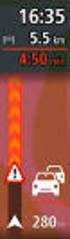 Onlinevejledning til Blue&Me TomTom 2 Indhold Æskens indhold 7 Æskens indhold...7 Læs dette først 8 Installation af docken...8 Tænd og sluk...8 Opsætning...8 GPS-modtagelse...9 Om MyTomTom...9 Installere
Onlinevejledning til Blue&Me TomTom 2 Indhold Æskens indhold 7 Æskens indhold...7 Læs dette først 8 Installation af docken...8 Tænd og sluk...8 Opsætning...8 GPS-modtagelse...9 Om MyTomTom...9 Installere
A Tænd/Sluk-knap B Mikrofon C Højttaler D Stik til hukommelseskort (mikro-sdkort) c Dokumentationspakke
 Blue&Me-TomTom 1. Æskens indhold Æskens indhold a Blue&Me-TomTom A C B A Tænd/Sluk-knap B Mikrofon C Højttaler D Stik til hukommelseskort (mikro-sdkort) D b USB-kabel c Dokumentationspakke d Dash Dock
Blue&Me-TomTom 1. Æskens indhold Æskens indhold a Blue&Me-TomTom A C B A Tænd/Sluk-knap B Mikrofon C Højttaler D Stik til hukommelseskort (mikro-sdkort) D b USB-kabel c Dokumentationspakke d Dash Dock
TomTom Online-vejledning
 TomTom Online-vejledning Indhold Æskens indhold 7 Æskens indhold... 7 Læs dette først 8 Placering af enheden... 8 Montering i bilen... 8 Tænd og sluk... 9 Opsætning... 9 GPS-modtagelse... 9 Stik til micro-sd-kort...
TomTom Online-vejledning Indhold Æskens indhold 7 Æskens indhold... 7 Læs dette først 8 Placering af enheden... 8 Montering i bilen... 8 Tænd og sluk... 9 Opsætning... 9 GPS-modtagelse... 9 Stik til micro-sd-kort...
Biloplader med USB-stik eller RDS-TMC-trafikmodtager, afhængigt af dit produkt
 TomTom Via 1. Æskens indhold Æsken s indhold TomTom Via inklusive Easy Click-holderen USB-kabel Biloplader med USB-stik eller RDS-TMC-trafikmodtager, afhængigt af dit produkt Se listen over indhold på
TomTom Via 1. Æskens indhold Æsken s indhold TomTom Via inklusive Easy Click-holderen USB-kabel Biloplader med USB-stik eller RDS-TMC-trafikmodtager, afhængigt af dit produkt Se listen over indhold på
Referenceguide til TomTom Start 20-serien
 Referenceguide til TomTom Start 20-serien Indhold Æskens indhold 6 Æskens indhold... 6 Læs dette først 7 Montering i bilen... 7 Tænd og sluk... 7 Opsætning... 7 GPS-modtagelse... 7 Om MyTomTom... 8 Installere
Referenceguide til TomTom Start 20-serien Indhold Æskens indhold 6 Æskens indhold... 6 Læs dette først 7 Montering i bilen... 7 Tænd og sluk... 7 Opsætning... 7 GPS-modtagelse... 7 Om MyTomTom... 8 Installere
Æskens indhold. TomTom XL. EasyPort TM -holder. Biloplader. RDS-TMC-trafikmodtager* Dokumentationspakke. USB-kabel. * Følger ikke med alle produkter.
 TomTom XL 1. Æskens indhold Æskens indhold TomTom XL EasyPort TM -holder Biloplader RDS-TMC-trafikmodtager* Dokumentationspakke USB-kabel * Følger ikke med alle produkter. 2 2. Sådan kommer du i gang Sådan
TomTom XL 1. Æskens indhold Æskens indhold TomTom XL EasyPort TM -holder Biloplader RDS-TMC-trafikmodtager* Dokumentationspakke USB-kabel * Følger ikke med alle produkter. 2 2. Sådan kommer du i gang Sådan
TomTom Rider Referencevejledning
 TomTom Rider Referencevejledning Indhold Æskens indhold 7 Æskens indhold... 7 Læs dette først 10 Montere navigationsenheden... 10 Sådan bruger du et headset... 11 Sådan tændes enheden... 12 Konfiguration...
TomTom Rider Referencevejledning Indhold Æskens indhold 7 Æskens indhold... 7 Læs dette først 10 Montere navigationsenheden... 10 Sådan bruger du et headset... 11 Sådan tændes enheden... 12 Konfiguration...
A Opladningsindikator B Tænd/Sluk-knap C Berøringsfølsom skærm D Stik E Højttaler F USB-stik G Nulstillingsknap H Åbning til hukommelseskort
 TomTom Eclipse 1. Æskens indhold Æskens indhold a TomTom D E AB C F G H A Opladningsindikator B Tænd/Sluk-knap C Berøringsfølsom skærm D Stik E Højttaler F USB-stik G Nulstillingsknap H Åbning til hukommelseskort
TomTom Eclipse 1. Æskens indhold Æskens indhold a TomTom D E AB C F G H A Opladningsindikator B Tænd/Sluk-knap C Berøringsfølsom skærm D Stik E Højttaler F USB-stik G Nulstillingsknap H Åbning til hukommelseskort
TomTom Referencevejledning
 TomTom Referencevejledning Indhold Velkommen til navigation med TomTom 7 Æskens indhold 8 Æskens indhold... 8 Læs dette først 9 Placering af enheden... 9 Montering i bilen... 9 Tænd og sluk... 10 Opsætning...
TomTom Referencevejledning Indhold Velkommen til navigation med TomTom 7 Æskens indhold 8 Æskens indhold... 8 Læs dette først 9 Placering af enheden... 9 Montering i bilen... 9 Tænd og sluk... 10 Opsætning...
For at begynde at bruge din telefon som en navigationsenhed, skal du trykke let på knappen TomTom i Windows Mobile-startmenuen.
 TomTom NAVIGATOR 1. Før du starter... Før du starter... Montering For at begynde at bruge din telefon som en navigationsenhed, skal du trykke let på knappen TomTom i Windows Mobile-startmenuen. Når du
TomTom NAVIGATOR 1. Før du starter... Før du starter... Montering For at begynde at bruge din telefon som en navigationsenhed, skal du trykke let på knappen TomTom i Windows Mobile-startmenuen. Når du
zūmo 590 Lynstartvejledning
 zūmo 590 Lynstartvejledning Marts 2014 190-01706-56_0A Trykt i Taiwan Sådan kommer du i gang ADVARSEL Se guiden Vigtige produkt- og sikkerhedsinformationer i æsken med produktet for at se produktadvarsler
zūmo 590 Lynstartvejledning Marts 2014 190-01706-56_0A Trykt i Taiwan Sådan kommer du i gang ADVARSEL Se guiden Vigtige produkt- og sikkerhedsinformationer i æsken med produktet for at se produktadvarsler
Din brugermanual TOMTOM TOYOTA TNS410 http://da.yourpdfguides.com/dref/2378388
 Du kan læse anbefalingerne i brugervejledningen, den tekniske guide eller i installationsguiden. Du finder svarene til alle dine spørgsmål i i brugermanualen (information, specifikationer, sikkerhedsråd,
Du kan læse anbefalingerne i brugervejledningen, den tekniske guide eller i installationsguiden. Du finder svarene til alle dine spørgsmål i i brugermanualen (information, specifikationer, sikkerhedsråd,
Din brugermanual TOMTOM GO 550
 Du kan læse anbefalingerne i brugervejledningen, den tekniske guide eller i installationsguiden. Du finder svarene til alle dine spørgsmål i i brugermanualen (information, specifikationer, sikkerhedsråd,
Du kan læse anbefalingerne i brugervejledningen, den tekniske guide eller i installationsguiden. Du finder svarene til alle dine spørgsmål i i brugermanualen (information, specifikationer, sikkerhedsråd,
1. Installation Installation 1 2 3 4 2
 TomTom ONE/XL/XXL 1. Installation Installation 1 2 3 4 2 5 6 5 6 + 7 2 SEC 8 1 2 3 3 1 2 3 180 4 5 4 2. Æskens indhold Æskens indhold a TomTom ONE/XL/ XXL b EasyPort TM -holder c Biloplader d RDS-TMC-trafikmodtager*
TomTom ONE/XL/XXL 1. Installation Installation 1 2 3 4 2 5 6 5 6 + 7 2 SEC 8 1 2 3 3 1 2 3 180 4 5 4 2. Æskens indhold Æskens indhold a TomTom ONE/XL/ XXL b EasyPort TM -holder c Biloplader d RDS-TMC-trafikmodtager*
Når du konfigurerer din navigationsenhed, skal du svare på et par spørgsmål ved at trykke let på skærmen.
 TomTom 1. Før du starter Før du starter Sådan tænder du for enheden Montering Følg anvisningerne i starten af denne vejledning, når du skal slutte TomTom til bilens stereoanlæg. TomTom kan også bruges,
TomTom 1. Før du starter Før du starter Sådan tænder du for enheden Montering Følg anvisningerne i starten af denne vejledning, når du skal slutte TomTom til bilens stereoanlæg. TomTom kan også bruges,
nüvi lynstartvejledning
 nüvi 510 lynstartvejledning Vigtige oplysninger Se guiden Vigtige oplysninger om sikkerhed og produkter i æsken med produktet for at se produktadvarsler og andre vigtige oplysninger. Advarsel: Dette produkt
nüvi 510 lynstartvejledning Vigtige oplysninger Se guiden Vigtige oplysninger om sikkerhed og produkter i æsken med produktet for at se produktadvarsler og andre vigtige oplysninger. Advarsel: Dette produkt
nüvi 2400-serien lynstartvejledning til brug med disse nüvi-modeller: 2440, 2450, 2460
 nüvi 2400-serien lynstartvejledning til brug med disse nüvi-modeller: 2440, 2450, 2460 Sådan kommer du i gang ADVARSEL Se guiden Vigtige produkt- og sikkerhedsinformationer i æsken med produktet for at
nüvi 2400-serien lynstartvejledning til brug med disse nüvi-modeller: 2440, 2450, 2460 Sådan kommer du i gang ADVARSEL Se guiden Vigtige produkt- og sikkerhedsinformationer i æsken med produktet for at
nüvi 3700-serien lynstartvejledning Marts 2011 190-01157-56 Rev. B Trykt i Taiwan til brug med disse nüvi-modeller: 3750, 3760, 3790
 nüvi 3700-serien lynstartvejledning til brug med disse nüvi-modeller: 3750, 3760, 3790 Marts 2011 190-01157-56 Rev. B Trykt i Taiwan Sådan kommer du i gang ADVARSEL Se guiden Vigtige oplysninger om sikkerhed
nüvi 3700-serien lynstartvejledning til brug med disse nüvi-modeller: 3750, 3760, 3790 Marts 2011 190-01157-56 Rev. B Trykt i Taiwan Sådan kommer du i gang ADVARSEL Se guiden Vigtige oplysninger om sikkerhed
Æskens indhold. TomTom ONE. EasyPort TM -holder. Biloplader. RDS-TMC-trafikmodtager* Dokumentationspakke. USB-kabel. * Følger ikke med alle produkter.
 TomTom ONE 1. Æskens indhold Æskens indhold TomTom ONE EasyPort TM -holder Biloplader RDS-TMC-trafikmodtager* Dokumentationspakke USB-kabel * Følger ikke med alle produkter. 2 2. Sådan kommer du i gang
TomTom ONE 1. Æskens indhold Æskens indhold TomTom ONE EasyPort TM -holder Biloplader RDS-TMC-trafikmodtager* Dokumentationspakke USB-kabel * Følger ikke med alle produkter. 2 2. Sådan kommer du i gang
TomTom navigation module
 TomTom navigation module 1. Æskens indhold Æsken s indhold TomTom navigation module Bildock USB-kabel MyTomTom-folder 2 2. Læs dette først Læs dette først Bildock Skub din TomTom navigation module på plads
TomTom navigation module 1. Æskens indhold Æsken s indhold TomTom navigation module Bildock USB-kabel MyTomTom-folder 2 2. Læs dette først Læs dette først Bildock Skub din TomTom navigation module på plads
Blue&Me-TomTom 2 Referencevejledning
 Blue&Me-TomTom 2 Referencevejledning Indhold Velkommen til navigation med TomTom 7 Æskens indhold 8 Læs dette først 9 Installation af docken... 9 Tænd og sluk... 9 Konfiguration... 9 GPS-modtagelse...
Blue&Me-TomTom 2 Referencevejledning Indhold Velkommen til navigation med TomTom 7 Æskens indhold 8 Læs dette først 9 Installation af docken... 9 Tænd og sluk... 9 Konfiguration... 9 GPS-modtagelse...
Din brugermanual TOMTOM RIDER 2ND EDITION
 Du kan læse anbefalingerne i brugervejledningen, den tekniske guide eller i installationsguiden. Du finder svarene til alle dine spørgsmål i i brugermanualen (information, specifikationer, sikkerhedsråd,
Du kan læse anbefalingerne i brugervejledningen, den tekniske guide eller i installationsguiden. Du finder svarene til alle dine spørgsmål i i brugermanualen (information, specifikationer, sikkerhedsråd,
Æskens indhold a TomTom ONE XL HDT D E F G H
 TomTom ONE XL HDT 1. Æskens indhold Æskens indhold a TomTom ONE XL HDT A B C D E F G H A Opladningsindikator B Berøringsfølsom skærm C Tænd/Sluk-knap D Højttaler E Stik til ekstra antenne F USB-stik G
TomTom ONE XL HDT 1. Æskens indhold Æskens indhold a TomTom ONE XL HDT A B C D E F G H A Opladningsindikator B Berøringsfølsom skærm C Tænd/Sluk-knap D Højttaler E Stik til ekstra antenne F USB-stik G
nüvi 2300-serien lynstartvejledning til brug med disse nüvi-modeller: 2300, 2310, 2340, 2350, 2360, 2370
 nüvi 2300-serien lynstartvejledning til brug med disse nüvi-modeller: 2300, 2310, 2340, 2350, 2360, 2370 Sådan kommer du i gang ADVARSEL Se guiden Vigtige produkt- og sikkerhedsinformationer i æsken med
nüvi 2300-serien lynstartvejledning til brug med disse nüvi-modeller: 2300, 2310, 2340, 2350, 2360, 2370 Sådan kommer du i gang ADVARSEL Se guiden Vigtige produkt- og sikkerhedsinformationer i æsken med
700-serien. nüvi. Vejledning til lynstart. personlig rejseassistent
 nüvi Vejledning til lynstart 700-serien personlig rejseassistent 2007 Garmin Ltd. eller dets datterselskaber August 2007 190-00859-56 Rev. B Trykt i Taiwan ADVARSEL: Se guiden Vigtige oplysninger om sikkerhed
nüvi Vejledning til lynstart 700-serien personlig rejseassistent 2007 Garmin Ltd. eller dets datterselskaber August 2007 190-00859-56 Rev. B Trykt i Taiwan ADVARSEL: Se guiden Vigtige oplysninger om sikkerhed
TomTom GO Brugervejledning 16.1
 TomTom GO Brugervejledning 16.1 Indhold Velkommen til navigation med TomTom 6 Nyheder 7 Nyt i denne version... 7 TomTom-videoer... 7 Kom i gang 9 Montering i bilen... 9 Placering af enheden... 9 Tænd og
TomTom GO Brugervejledning 16.1 Indhold Velkommen til navigation med TomTom 6 Nyheder 7 Nyt i denne version... 7 TomTom-videoer... 7 Kom i gang 9 Montering i bilen... 9 Placering af enheden... 9 Tænd og
Kapitel 1 Æskens indhold
 TomTom RIDER 2 Kapitel 1 Æskens indhold Æskens indhold a TomTom RIDER 1. Berøringsfølsom skærm 2. Tænd/sluk-knap 3. Dockingstik 4. Hukommelseskortåbning (SD-kort) 5. USB-stik 6. Opladerstik 7. Nulstillingsknap
TomTom RIDER 2 Kapitel 1 Æskens indhold Æskens indhold a TomTom RIDER 1. Berøringsfølsom skærm 2. Tænd/sluk-knap 3. Dockingstik 4. Hukommelseskortåbning (SD-kort) 5. USB-stik 6. Opladerstik 7. Nulstillingsknap
A Opladeindikator B Berøringsfølsom skærm C Tænd/Sluk-knap D Højttaler E Stik til ekstern antenne F USB-stik G RDS-TMC-stik H Hukommelseskortåbning
 TomTom ONE XL 1. Æskens indhold Æskens indhold a TomTom ONE XL A B C D E F G H A Opladeindikator B Berøringsfølsom skærm C Tænd/Sluk-knap D Højttaler E Stik til ekstern antenne F USB-stik G RDS-TMC-stik
TomTom ONE XL 1. Æskens indhold Æskens indhold a TomTom ONE XL A B C D E F G H A Opladeindikator B Berøringsfølsom skærm C Tænd/Sluk-knap D Højttaler E Stik til ekstern antenne F USB-stik G RDS-TMC-stik
A B. A Opladningsindikator B Tænd/Sluk-knap C Nulstillingsknap D Højttaler E USB-stik F RDS-TMC-stik. b Biloplader. c Dokumentationspakk e
 TomTom ONE 1. Æskens indhold Æskens indhold a TomTom ONE A B D E F C A Opladningsindikator B Tænd/Sluk-knap C Nulstillingsknap D Højttaler E USB-stik F RDS-TMC-stik b Biloplader c Dokumentationspakk e
TomTom ONE 1. Æskens indhold Æskens indhold a TomTom ONE A B D E F C A Opladningsindikator B Tænd/Sluk-knap C Nulstillingsknap D Højttaler E USB-stik F RDS-TMC-stik b Biloplader c Dokumentationspakk e
A Mikrofon B Opladningsindikator C Tænd/Sluk-knap D Lyssensor C D I K. b Biloplader* d Dokumentationspakke
 TomTom GO 1. Æskens indhold Æskens indhold a TomTom GO A C D A Mikrofon B Opladningsindikator C Tænd/Sluk-knap D Lyssensor J F H G E B I K E Nulstillingsknap F Højttaler G Hukommelseskortåbning (SDkort
TomTom GO 1. Æskens indhold Æskens indhold a TomTom GO A C D A Mikrofon B Opladningsindikator C Tænd/Sluk-knap D Lyssensor J F H G E B I K E Nulstillingsknap F Højttaler G Hukommelseskortåbning (SDkort
Sådan kommer du i gang
 TomTom app 1. Sådan kommer du i gang Sådan kommer du i gang Tryk let på denne knap på din iphone for at starte TomTom app. Der bruges det samme sprog til knapper og menuer i TomTom app som det, du har
TomTom app 1. Sådan kommer du i gang Sådan kommer du i gang Tryk let på denne knap på din iphone for at starte TomTom app. Der bruges det samme sprog til knapper og menuer i TomTom app som det, du har
TomTom Brugervejledning
 TomTom Brugervejledning Indhold Æskens indhold 5 Æskens indhold... 5 Læs dette først 7 Montering i bilen... 7 Tænd og sluk... 7 Opsætning... 7 GPS-modtagelse... 7 Om MyTomTom... 7 Opsætning af MyTomTom...
TomTom Brugervejledning Indhold Æskens indhold 5 Æskens indhold... 5 Læs dette først 7 Montering i bilen... 7 Tænd og sluk... 7 Opsætning... 7 GPS-modtagelse... 7 Om MyTomTom... 7 Opsætning af MyTomTom...
Æskens indhold a TomTom GO C D I K H G E
 TomTom GO 1. Æskens indhold Æskens indhold a TomTom GO A C D J F b Forrudeholder B H G E A Mikrofon B Opladningsindikator C Tænd/Sluk-knap D Lyssensor E Nulstillingsknap F Højttaler G Hukommelseskortåbning
TomTom GO 1. Æskens indhold Æskens indhold a TomTom GO A C D J F b Forrudeholder B H G E A Mikrofon B Opladningsindikator C Tænd/Sluk-knap D Lyssensor E Nulstillingsknap F Højttaler G Hukommelseskortåbning
nüvi 3700-serien til Volvo
 nüvi 3700-serien til Volvo lynstartvejledning til brug med disse nüvi-modeller: 3760, 3790 Juli 2010 190-01265-56 Rev. A Trykt i Taiwan Sådan kommer du i gang ADVARSEL Se guiden Vigtige oplysninger om
nüvi 3700-serien til Volvo lynstartvejledning til brug med disse nüvi-modeller: 3760, 3790 Juli 2010 190-01265-56 Rev. A Trykt i Taiwan Sådan kommer du i gang ADVARSEL Se guiden Vigtige oplysninger om
TomTom PRO Referencevejledning
 TomTom PRO Referencevejledning Indhold Æskens indhold 8 Æskens indhold... 8 Læs dette først 10 Placering af enheden... 10 Montering i bilen... 10 Tænd og sluk... 11 Opsætning... 11 GPS-modtagelse... 11
TomTom PRO Referencevejledning Indhold Æskens indhold 8 Æskens indhold... 8 Læs dette først 10 Placering af enheden... 10 Montering i bilen... 10 Tænd og sluk... 11 Opsætning... 11 GPS-modtagelse... 11
TomTom Online-vejledning
 TomTom Online-vejledning Indhold Farezoner 3 Farezoner i Frankrig... 3 Farezoneadvarsler... 3 Skift den måde, du advares på... 3 Knappen Rapporter... 4 Rapportering af en ny farezone under kørslen... 4
TomTom Online-vejledning Indhold Farezoner 3 Farezoner i Frankrig... 3 Farezoneadvarsler... 3 Skift den måde, du advares på... 3 Knappen Rapporter... 4 Rapportering af en ny farezone under kørslen... 4
TomTom GO Referencevejledning
 TomTom GO Referencevejledning Indhold Velkommen til navigation med TomTom 6 Nyheder 7 Nyt i denne version... 7 Kom i gang 8 Montering i bilen... 8 Placering af enheden... 8 Tænd og sluk... 8 Bemærkninger
TomTom GO Referencevejledning Indhold Velkommen til navigation med TomTom 6 Nyheder 7 Nyt i denne version... 7 Kom i gang 8 Montering i bilen... 8 Placering af enheden... 8 Tænd og sluk... 8 Bemærkninger
nüvi 1490TV lynstartvejledning
 nüvi 1490TV lynstartvejledning Sådan ser din nüvi ud Advarsel Se guiden Vigtige oplysninger om sikkerhed og produkter i æsken med produktet for at se produktadvarsler og andre vigtige oplysninger. Tv-antenne
nüvi 1490TV lynstartvejledning Sådan ser din nüvi ud Advarsel Se guiden Vigtige oplysninger om sikkerhed og produkter i æsken med produktet for at se produktadvarsler og andre vigtige oplysninger. Tv-antenne
nüvi 3700-serien lynstartvejledning til brug med disse nüvi-modeller: 3750, 3760, 3790
 nüvi 3700-serien lynstartvejledning til brug med disse nüvi-modeller: 3750, 3760, 3790 Sådan kommer du i gang ADVARSEL Se guiden Vigtige oplysninger om sikkerhed og produkter i æsken med produktet for
nüvi 3700-serien lynstartvejledning til brug med disse nüvi-modeller: 3750, 3760, 3790 Sådan kommer du i gang ADVARSEL Se guiden Vigtige oplysninger om sikkerhed og produkter i æsken med produktet for
TomTom App for Android Referencevejledning
 TomTom App for Android Referencevejledning Indhold Sådan kommer du i gang 5 Start TomTom App for Android... 5 Opdatering af din TomTom App for Android... 5 Kortopdateringer... 6 GPS-modtagelse... 6 Ruteplanlægning
TomTom App for Android Referencevejledning Indhold Sådan kommer du i gang 5 Start TomTom App for Android... 5 Opdatering af din TomTom App for Android... 5 Kortopdateringer... 6 GPS-modtagelse... 6 Ruteplanlægning
TomTom GO Referencevejledning
 TomTom GO Referencevejledning Indhold Velkommen til navigation med TomTom 6 Kom i gang 7 Montering i bilen... 7 Placering af enheden... 7 Tænd og sluk... 7 Bemærkninger om sikkerhed... 8 Opsætning... 8
TomTom GO Referencevejledning Indhold Velkommen til navigation med TomTom 6 Kom i gang 7 Montering i bilen... 7 Placering af enheden... 7 Tænd og sluk... 7 Bemærkninger om sikkerhed... 8 Opsætning... 8
Kapitel 1 Før du starter...
 TomTom NAVIGATOR Kapitel 1 Før du starter... Før du starter... Installation Hvis du har købt TomTom NAVIGATOR på et TomTom-hukommelseskort, skal du sætte hukommelseskortet i enheden. Fortsæt derefter til
TomTom NAVIGATOR Kapitel 1 Før du starter... Før du starter... Installation Hvis du har købt TomTom NAVIGATOR på et TomTom-hukommelseskort, skal du sætte hukommelseskortet i enheden. Fortsæt derefter til
TomTom Rider Referencevejledning
 TomTom Rider Referencevejledning Indhold Velkommen til navigation med TomTom 6 Nyheder 7 Nyt i denne version... 7 TomTom-videoer... 7 Brug af din Rider 9 Montering på en motorcykel... 9 Brug af antityveri-løsning....
TomTom Rider Referencevejledning Indhold Velkommen til navigation med TomTom 6 Nyheder 7 Nyt i denne version... 7 TomTom-videoer... 7 Brug af din Rider 9 Montering på en motorcykel... 9 Brug af antityveri-løsning....
GPS 72H. Lynstartvejledning
 GPS 72H Lynstartvejledning Se guiden Vigtige oplysninger om sikkerhed og produkter i æsken med produktet for at se produktadvarsler og andre vigtige oplysninger. Generelt om brugervejledningen Når du bliver
GPS 72H Lynstartvejledning Se guiden Vigtige oplysninger om sikkerhed og produkter i æsken med produktet for at se produktadvarsler og andre vigtige oplysninger. Generelt om brugervejledningen Når du bliver
TomTom GO Referencevejledning
 TomTom GO Referencevejledning Indhold Velkommen til navigation med TomTom 6 Nyheder 7 Nyt i denne version... 7 Nylige videoer... 8 Kom i gang 10 Montering i bilen... 10 Placering af enheden... 10 Tænd
TomTom GO Referencevejledning Indhold Velkommen til navigation med TomTom 6 Nyheder 7 Nyt i denne version... 7 Nylige videoer... 8 Kom i gang 10 Montering i bilen... 10 Placering af enheden... 10 Tænd
Mazda Navigation System NB1
 Mazda Navigation System NB1 Indhold Læs dette først 6 Tænd og sluk... 6 Opsætning... 6 GPS-modtagelse... 6 Enheden starter ikke... 6 Pas godt på enheden... 7 Hukommelseskortet 8 Om hukommelseskortet...
Mazda Navigation System NB1 Indhold Læs dette først 6 Tænd og sluk... 6 Opsætning... 6 GPS-modtagelse... 6 Enheden starter ikke... 6 Pas godt på enheden... 7 Hukommelseskortet 8 Om hukommelseskortet...
Kapitel 1 Æskens indhold
 TomTom GO Kapitel 1 Æskens indhold Æskens indhold a TomTom GO A Udløserknap B Mikrofon C Opladningsindikator D Tænd/sluk-knap E Lyssensor F Nulstillingsknap G Højttaler H Åbning til hukommelseskort* b
TomTom GO Kapitel 1 Æskens indhold Æskens indhold a TomTom GO A Udløserknap B Mikrofon C Opladningsindikator D Tænd/sluk-knap E Lyssensor F Nulstillingsknap G Højttaler H Åbning til hukommelseskort* b
Din brugermanual TOMTOM XL
 Du kan læse anbefalingerne i brugervejledningen, den tekniske guide eller i installationsguiden. Du finder svarene til alle dine spørgsmål i i brugermanualen (information, specifikationer, sikkerhedsråd,
Du kan læse anbefalingerne i brugervejledningen, den tekniske guide eller i installationsguiden. Du finder svarene til alle dine spørgsmål i i brugermanualen (information, specifikationer, sikkerhedsråd,
TomTom START Referencevejledning
 TomTom START Referencevejledning Indhold Velkommen til navigation med TomTom 5 Nyheder 6 Hvad er det nye i denne udgivelse... 6 Kom i gang 7 Montering i bilen... 7 Placering af enheden... 7 Tænd og sluk...
TomTom START Referencevejledning Indhold Velkommen til navigation med TomTom 5 Nyheder 6 Hvad er det nye i denne udgivelse... 6 Kom i gang 7 Montering i bilen... 7 Placering af enheden... 7 Tænd og sluk...
Jabra. Talk 15. Brugervejledning
 Jabra Talk 15 Brugervejledning INDHOLDSFORTEGNELSE TAK... 2 OM DIT JABRA TALK 15... 2 HEADSETTETS FUNKTIONER........................... 3 KOM GODT I GANG.... 4 OPLAD DIT HEADSET.... 4 TÆND/SLUK FOR HEADSETTET...
Jabra Talk 15 Brugervejledning INDHOLDSFORTEGNELSE TAK... 2 OM DIT JABRA TALK 15... 2 HEADSETTETS FUNKTIONER........................... 3 KOM GODT I GANG.... 4 OPLAD DIT HEADSET.... 4 TÆND/SLUK FOR HEADSETTET...
Din brugermanual TOMTOM TOYOTA TNS400
 Du kan læse anbefalingerne i brugervejledningen, den tekniske guide eller i installationsguiden. Du finder svarene til alle dine spørgsmål i i brugermanualen (information, specifikationer, sikkerhedsråd,
Du kan læse anbefalingerne i brugervejledningen, den tekniske guide eller i installationsguiden. Du finder svarene til alle dine spørgsmål i i brugermanualen (information, specifikationer, sikkerhedsråd,
A Opladningsindikator B Tænd/Sluk-knap C Berøringsfølsom skærm D Stik E Højttaler F USB-stik G Nulstillingsknap H Hukommelseskortåbning.
 TomTom 1. Æskens indhold Æskens indhold a TomTom D E AB C F G H A Opladningsindikator B Tænd/Sluk-knap C Berøringsfølsom skærm D Stik E Højttaler F USB-stik G Nulstillingsknap H Hukommelseskortåbning b
TomTom 1. Æskens indhold Æskens indhold a TomTom D E AB C F G H A Opladningsindikator B Tænd/Sluk-knap C Berøringsfølsom skærm D Stik E Højttaler F USB-stik G Nulstillingsknap H Hukommelseskortåbning b
nülink! 2300-serien lynstartvejledning
 nülink! 2300-serien lynstartvejledning Sådan kommer du i gang ADVARSEL Se guiden Vigtige produkt- og sikkerhedsinformationer i æsken med produktet for at se produktadvarsler og andre vigtige oplysninger.
nülink! 2300-serien lynstartvejledning Sådan kommer du i gang ADVARSEL Se guiden Vigtige produkt- og sikkerhedsinformationer i æsken med produktet for at se produktadvarsler og andre vigtige oplysninger.
TomTom navigation module
 TomTom navigation module 1. Æskens indhold Æsken s indhold TomTom navigation module Bildock USB-kabel MyTomTom-folder 2 2. Læs dette først Læs dette først Bildock Skub din TomTom navigation module på plads
TomTom navigation module 1. Æskens indhold Æsken s indhold TomTom navigation module Bildock USB-kabel MyTomTom-folder 2 2. Læs dette først Læs dette først Bildock Skub din TomTom navigation module på plads
Mazda NB1 Referencevejledning
 Mazda NB1 Referencevejledning Indhold Læs dette først 7 Tænd og sluk... 7 Konfiguration... 7 GPS-modtagelse... 7 Enheden starter ikke... 7 Pas godt på enheden... 8 Yderligere oplysninger... 8 Hukommelseskortet
Mazda NB1 Referencevejledning Indhold Læs dette først 7 Tænd og sluk... 7 Konfiguration... 7 GPS-modtagelse... 7 Enheden starter ikke... 7 Pas godt på enheden... 8 Yderligere oplysninger... 8 Hukommelseskortet
nüvi 1690 lynstartvejledning
 nüvi 1690 lynstartvejledning 0110229 Sådan ser din nüvi ud Se guiden Vigtige oplysninger om sikkerhed og produkter i æsken med produktet for at se produktadvarsler og andre vigtige oplysninger. Tænd/sluk-knap:
nüvi 1690 lynstartvejledning 0110229 Sådan ser din nüvi ud Se guiden Vigtige oplysninger om sikkerhed og produkter i æsken med produktet for at se produktadvarsler og andre vigtige oplysninger. Tænd/sluk-knap:
BRUGERVEJLEDNING TIL FJERNBETJENING
 BRUGERVEJLEDNING TIL FJERNBETJENING Side 2 til din LOCKON fjernbetjening Introduktion Før du starter, skal du have installeret og aktiveret din LOCKON centralenhed. Tips: Brug fjernbetjeningen som en nem
BRUGERVEJLEDNING TIL FJERNBETJENING Side 2 til din LOCKON fjernbetjening Introduktion Før du starter, skal du have installeret og aktiveret din LOCKON centralenhed. Tips: Brug fjernbetjeningen som en nem
Sådan kommer du i gang 5. Start TomTom App... 5 Opdatering af din TomTom App... 5 GPS-modtagelse... 5. Ruteplanlægning 6
 TomTom App Contents Sådan kommer du i gang 5 Start TomTom App... 5 Opdatering af din TomTom App... 5 GPS-modtagelse... 5 Ruteplanlægning 6 Ruteplanlægning... 6 Ruteoversigt... 7 Sådan deler du din rute
TomTom App Contents Sådan kommer du i gang 5 Start TomTom App... 5 Opdatering af din TomTom App... 5 GPS-modtagelse... 5 Ruteplanlægning 6 Ruteplanlægning... 6 Ruteoversigt... 7 Sådan deler du din rute
JABRA speak 510. Brugervejledning. jabra.com/speak510
 JABRA speak 510 Brugervejledning jabra.com/speak510 2013 GN Netcom A/S. Alle rettigheder forbeholdes. Jabra er et registreret varemærke tilhørende GN Netcom A/S. Alle andre varemærker heri tilhører de
JABRA speak 510 Brugervejledning jabra.com/speak510 2013 GN Netcom A/S. Alle rettigheder forbeholdes. Jabra er et registreret varemærke tilhørende GN Netcom A/S. Alle andre varemærker heri tilhører de
Quick guide SNOM370 Version 1.0 / okt. 2011
 Quick guide SNOM370 Version 1.0 / okt. 2011 Indledning Denne vejledning guider dig nemt og hurtigt igennem installation og brug af de mest anvendte funktioner og funktionstaster på SNOM 370 telefonen.
Quick guide SNOM370 Version 1.0 / okt. 2011 Indledning Denne vejledning guider dig nemt og hurtigt igennem installation og brug af de mest anvendte funktioner og funktionstaster på SNOM 370 telefonen.
BRUGERVEJLEDNING BETJENINGSPANEL
 BRUGERVEJLEDNING BETJENINGSPANEL Side 1 til betjeningspanel Introduktion Du kan betjene din alarm med det trådløse betjeningspanel. Det placeres ved hjemmets hoveddør, så det er let at slå alarmen til
BRUGERVEJLEDNING BETJENINGSPANEL Side 1 til betjeningspanel Introduktion Du kan betjene din alarm med det trådløse betjeningspanel. Det placeres ved hjemmets hoveddør, så det er let at slå alarmen til
Nokia-bilhåndsæt Installationsvejledning Brugervejledning
 Nokia-bilhåndsæt Installationsvejledning Brugervejledning HSU-4 CUW-3 9232831 2. udgave 2004-2006 Nokia. Alle rettigheder forbeholdes. Kopiering, overførsel, overdragelse eller lagring af en del eller
Nokia-bilhåndsæt Installationsvejledning Brugervejledning HSU-4 CUW-3 9232831 2. udgave 2004-2006 Nokia. Alle rettigheder forbeholdes. Kopiering, overførsel, overdragelse eller lagring af en del eller
Brugervejledning til trådløst bilsæt (CK-1W) 9355972 2. udgave
 Brugervejledning til trådløst bilsæt (CK-1W) 9355972 2. udgave OVERENSSTEMMELSESERKLÆRING Vi, NOKIA CORPORATION, erklærer som eneansvarlige, at produktet CK-1W er i overensstemmelse med bestemmelserne
Brugervejledning til trådløst bilsæt (CK-1W) 9355972 2. udgave OVERENSSTEMMELSESERKLÆRING Vi, NOKIA CORPORATION, erklærer som eneansvarlige, at produktet CK-1W er i overensstemmelse med bestemmelserne
Jabra. Talk 5. Brugervejledning
 Jabra Talk 5 Brugervejledning 1 INDHOLDSFORTEGNELSE TAK...2 OM JABRA TALK 5...2 HEADSETFUNKTIONER...2 KOM I GANG...3 OPLADNING AF HEADSETTET...4 TÆND/SLUK HEADSETTET...4 PARRING MED DIN TELEFON...5 BÆR
Jabra Talk 5 Brugervejledning 1 INDHOLDSFORTEGNELSE TAK...2 OM JABRA TALK 5...2 HEADSETFUNKTIONER...2 KOM I GANG...3 OPLADNING AF HEADSETTET...4 TÆND/SLUK HEADSETTET...4 PARRING MED DIN TELEFON...5 BÆR
JABRA SPORT Pulse wireless
 JABRA SPORT Pulse wireless Brugermanual jabra.com/sportpulsewireless 2014 GN Netcom A/S. Alle rettigheder forbeholdes. Jabra er et registreret varemærke tilhørende GN Netcom A/S. Alle andre varemærker
JABRA SPORT Pulse wireless Brugermanual jabra.com/sportpulsewireless 2014 GN Netcom A/S. Alle rettigheder forbeholdes. Jabra er et registreret varemærke tilhørende GN Netcom A/S. Alle andre varemærker
JABRA SPEAK 510. Brugervejledning. jabra.com/speak510
 JABRA SPEAK 510 Brugervejledning jabra.com/speak510 2015 GN Netcom A/S. Alle rettigheder forbeholdes. Jabra er et registreret varemærke tilhørende GN Netcom A/S. Alle andre varemærker heri tilhører de
JABRA SPEAK 510 Brugervejledning jabra.com/speak510 2015 GN Netcom A/S. Alle rettigheder forbeholdes. Jabra er et registreret varemærke tilhørende GN Netcom A/S. Alle andre varemærker heri tilhører de
Brugervejledning. Dansk
 F15 F25 Brugervejledning da Dansk F15/F25 Vigtige sikkerhedsoplysninger Vigtige sikkerhedsoplysninger LÆS VEJLEDNINGEN GRUNDIGT, FØR PRODUKTET INSTALLERES I BILEN Dette er et sikkerhedsadvarselssymbol.
F15 F25 Brugervejledning da Dansk F15/F25 Vigtige sikkerhedsoplysninger Vigtige sikkerhedsoplysninger LÆS VEJLEDNINGEN GRUNDIGT, FØR PRODUKTET INSTALLERES I BILEN Dette er et sikkerhedsadvarselssymbol.
I kan styre samtlige funktioner beskrevet i nærværende dokument, gennem jeres personlige side (selfcare) på www.firstcom.dk
 Indledning Denne vejledning guider dig nemt og hurtigt igennem installation og brug af de mest anvendte funktioner og funktionstaster på SNOM 320 telefonen. På sidste side er der svar på ofte stillede
Indledning Denne vejledning guider dig nemt og hurtigt igennem installation og brug af de mest anvendte funktioner og funktionstaster på SNOM 320 telefonen. På sidste side er der svar på ofte stillede
Business Call Quick guide SNOM360 Juli 2012
 Business Call Quick guide SNOM360 Juli 2012 Indledning Denne vejledning guider dig nemt og hurtigt igennem installation og brug af de mest anvendte funktioner og funktionstaster på SNOM 360 telefonen.
Business Call Quick guide SNOM360 Juli 2012 Indledning Denne vejledning guider dig nemt og hurtigt igennem installation og brug af de mest anvendte funktioner og funktionstaster på SNOM 360 telefonen.
Brugervejledning til trådløs router
 Brugervejledning til trådløs router Sådan opsætter du din trådløse router i fiberboksen fra EnergiMidt Fiberbredbånd TV Telefoni www.energimidt.dk Fiberbredbånd TV Telefoni 2 Indhold 4 Aktivering af det
Brugervejledning til trådløs router Sådan opsætter du din trådløse router i fiberboksen fra EnergiMidt Fiberbredbånd TV Telefoni www.energimidt.dk Fiberbredbånd TV Telefoni 2 Indhold 4 Aktivering af det
F10. Brugervejledning. Dansk
 Brugervejledning da Dansk Vigtige sikkerhedsoplysninger LÆS VEJLEDNINGEN GRUNDIGT, FØR PRODUKTET INSTALLERES I BILEN F10 Dette er et sikkerhedsadvarselssymbol. Det benyttes til at advare om potentielle
Brugervejledning da Dansk Vigtige sikkerhedsoplysninger LÆS VEJLEDNINGEN GRUNDIGT, FØR PRODUKTET INSTALLERES I BILEN F10 Dette er et sikkerhedsadvarselssymbol. Det benyttes til at advare om potentielle
Sådan kommer du i gang 5. Start TomTom App... 5 Opdatering af din TomTom App... 5 GPS-modtagelse... 5. Ruteplanlægning 6
 TomTom App Contents Sådan kommer du i gang 5 Start TomTom App... 5 Opdatering af din TomTom App... 5 GPS-modtagelse... 5 Ruteplanlægning 6 Ruteplanlægning... 6 Ruteoversigt... 7 Sådan deler du din rute
TomTom App Contents Sådan kommer du i gang 5 Start TomTom App... 5 Opdatering af din TomTom App... 5 GPS-modtagelse... 5 Ruteplanlægning 6 Ruteplanlægning... 6 Ruteoversigt... 7 Sådan deler du din rute
MyLock quick-guide DK
 MyLock quick-guide DK 01 MyLock installation: Afmontering af den eksisterende dørlås 02 Strøm på din MyLock 03 Base-plade montering 04 Monter din MyLock på base-pladen 05 Lås / lås op med brugerknappen
MyLock quick-guide DK 01 MyLock installation: Afmontering af den eksisterende dørlås 02 Strøm på din MyLock 03 Base-plade montering 04 Monter din MyLock på base-pladen 05 Lås / lås op med brugerknappen
JABRA MOVE WIRELESS. Brugermanual. jabra.com/movewireless
 Brugermanual jabra.com/movewireless 1. VELKOMMEN...3 2. ÆSKENS INDHOLD... 4 3. SÅDAN BÆRES DE...5 3.1 JUSTERBARE I HØJDEN 4. SÅDAN OPLADES DE... 6 4.1 BATTERISTATUS 5. SÅDAN TILSLUTTES HOVEDTELEFON- ERNE...7
Brugermanual jabra.com/movewireless 1. VELKOMMEN...3 2. ÆSKENS INDHOLD... 4 3. SÅDAN BÆRES DE...5 3.1 JUSTERBARE I HØJDEN 4. SÅDAN OPLADES DE... 6 4.1 BATTERISTATUS 5. SÅDAN TILSLUTTES HOVEDTELEFON- ERNE...7
Brugsvejledning DANSK / ENGELSK
 Brugsvejledning DANSK / ENGELSK DANSK Indholdsfortegnelse 1. Indledning 3 2. Pakkens indhold 4 3. Diagram 5 4. Betjening 6 4.1 Grundlæggende betjening 6 4.2 Parring med mobiltelefon 7 4.3 Multilink med
Brugsvejledning DANSK / ENGELSK DANSK Indholdsfortegnelse 1. Indledning 3 2. Pakkens indhold 4 3. Diagram 5 4. Betjening 6 4.1 Grundlæggende betjening 6 4.2 Parring med mobiltelefon 7 4.3 Multilink med
RX900B. Brugervejledning for DENNE BRUGERVEJLEDNING GÆLDER FOR SOFTWARE VERSION 1.X
 DENNE BRUGERVEJLEDNING GÆLDER FOR SOFTWARE VERSION 1.X Brugervejledning for RX900B KNOP ELEKTRONIK A/S Fabriksvej 20=7600 Struer=Mail: knop@knop.dk=web: www.knop.dk=tlf.: 9784 0444=Fax.: 9784 0666 Indhold
DENNE BRUGERVEJLEDNING GÆLDER FOR SOFTWARE VERSION 1.X Brugervejledning for RX900B KNOP ELEKTRONIK A/S Fabriksvej 20=7600 Struer=Mail: knop@knop.dk=web: www.knop.dk=tlf.: 9784 0444=Fax.: 9784 0666 Indhold
Tunstall DECT 7202/7212
 Tunstall DECT 7202/7212 Brugervejledning D3302/D3312 Tunstall A/S Tel. +45 87 93 50 00 Niels Bohrs Vej 42, Stilling Fax. +45 87 93 50 10 8660 Skanderborg info@tunstallnordic.com Danmark www.tunstallnordic.com
Tunstall DECT 7202/7212 Brugervejledning D3302/D3312 Tunstall A/S Tel. +45 87 93 50 00 Niels Bohrs Vej 42, Stilling Fax. +45 87 93 50 10 8660 Skanderborg info@tunstallnordic.com Danmark www.tunstallnordic.com
JABRA PRO 935. Brugervejledning. jabra.com/pro935
 JABRA PRO 935 Brugervejledning jabra.com/pro935 2015 GN Netcom A/S. Alle rettigheder forbeholdes. Jabra er et registreret varemærke tilhørende GN Netcom A/S. Alle andre varemærker heri tilhører de respektive
JABRA PRO 935 Brugervejledning jabra.com/pro935 2015 GN Netcom A/S. Alle rettigheder forbeholdes. Jabra er et registreret varemærke tilhørende GN Netcom A/S. Alle andre varemærker heri tilhører de respektive
TomTom Speed Cameras app Online-vejledning
 TomTom Speed Cameras app Online-vejledning Indhold Læs dette først 3 Introduktion til TomTom Speed Cameras app... 3 Hvor ofte fotofælder opdateres... 4 Deling af oplysninger med TomTom... 4 Regional tilgængelighed...
TomTom Speed Cameras app Online-vejledning Indhold Læs dette først 3 Introduktion til TomTom Speed Cameras app... 3 Hvor ofte fotofælder opdateres... 4 Deling af oplysninger med TomTom... 4 Regional tilgængelighed...
CD 600 IntelliLink, Navi 650, Navi 950 IntelliLink FAQ
 Indholdsfortegnelse 1. Audio... 1 2. Navigation (kun med og Navi 650)... 2 3. Telefon... 3 4. Stemmegenkendelse (kun med CD 600 IntelliLink og )... 5 5. Andet... 6 1. Audio Sp.: Hvordan kan jeg skifte
Indholdsfortegnelse 1. Audio... 1 2. Navigation (kun med og Navi 650)... 2 3. Telefon... 3 4. Stemmegenkendelse (kun med CD 600 IntelliLink og )... 5 5. Andet... 6 1. Audio Sp.: Hvordan kan jeg skifte
Hurtig brugervejledning
 Hurtig brugervejledning DA Rider Rider er udstyret med en berøringsskærm. Du kan betjene enheden enten ved at klikke på skærmen eller bruge hardware-knappen. 1 BACK 2 4 LAP PAGE 3 1 Strøm/Tilbage/Pause/
Hurtig brugervejledning DA Rider Rider er udstyret med en berøringsskærm. Du kan betjene enheden enten ved at klikke på skærmen eller bruge hardware-knappen. 1 BACK 2 4 LAP PAGE 3 1 Strøm/Tilbage/Pause/
Business Call Quick guide SNOM370 Version 1.0 / juli 2012
 Business Call Quick guide SNOM370 Version 1.0 / juli 2012 Indledning Denne vejledning guider dig nemt og hurtigt igennem installation og brug af de mest anvendte funktioner og funktionstaster på SNOM 370
Business Call Quick guide SNOM370 Version 1.0 / juli 2012 Indledning Denne vejledning guider dig nemt og hurtigt igennem installation og brug af de mest anvendte funktioner og funktionstaster på SNOM 370
Brugermanual Beskrivelse af betjeningspanel med kontrolpanel
 Brugermanual Beskrivelse af betjeningspanel med kontrolpanel For den mest bekvemme kontrol / styring og status af Jablotron 100 systemet, tilbydes der forskellige former for betjeningspaneler. Styring
Brugermanual Beskrivelse af betjeningspanel med kontrolpanel For den mest bekvemme kontrol / styring og status af Jablotron 100 systemet, tilbydes der forskellige former for betjeningspaneler. Styring
AFTERSHOKZ BLUEZ BONE CONDUCTION BLUETOOTH HOVEDTELEFONER
 AFTERSHOKZ BLUEZ BONE CONDUCTION BLUETOOTH HOVEDTELEFONER Holder din ører fri til dine omgivelser! TILBEHØR: Artikel Antal USB til mikro USB Oplader kabel 1 Indstillingsbånd (med introduktions folder)
AFTERSHOKZ BLUEZ BONE CONDUCTION BLUETOOTH HOVEDTELEFONER Holder din ører fri til dine omgivelser! TILBEHØR: Artikel Antal USB til mikro USB Oplader kabel 1 Indstillingsbånd (med introduktions folder)
QUICK GUIDE SNOM370 VERSION 1.0 OKT. 2011
 QUICK GUIDE SNOM370 VERSION 1.0 OKT. 2011 INDHOLD Indledning... 3 Tilslut telefonen... 4 Generelt... 4 Ændring af ringetone... 6 Foretag et opkald... 6 Besvar et opkald... 6 Omstilling af opkald... 7 Træk
QUICK GUIDE SNOM370 VERSION 1.0 OKT. 2011 INDHOLD Indledning... 3 Tilslut telefonen... 4 Generelt... 4 Ændring af ringetone... 6 Foretag et opkald... 6 Besvar et opkald... 6 Omstilling af opkald... 7 Træk
WOOF it JAM. Brugermanual
 WOOF it JAM Brugermanual Tak! Tak fordi du har valgt WOOFit JAM højtaleren fra SACKit. Vi beder dig læse denne manual grundigt før du tager din nye højtaler i brug. Vi er ikke ansvarlige for person- eller
WOOF it JAM Brugermanual Tak! Tak fordi du har valgt WOOFit JAM højtaleren fra SACKit. Vi beder dig læse denne manual grundigt før du tager din nye højtaler i brug. Vi er ikke ansvarlige for person- eller
895 Harmony-fjernbetjening. Brugervejledning, version 1.0
 895 Harmony-fjernbetjening Brugervejledning, version 1.0 Indhold INTRODUKTION... 1 BLIV DUS MED DIN HARMONY-FJERNBETJENING... 2 KONFIGURATIONSPROCESSEN... 3 BRUG AF HARMONY-FJERNBETJENINGEN... 4 BRUG AF
895 Harmony-fjernbetjening Brugervejledning, version 1.0 Indhold INTRODUKTION... 1 BLIV DUS MED DIN HARMONY-FJERNBETJENING... 2 KONFIGURATIONSPROCESSEN... 3 BRUG AF HARMONY-FJERNBETJENINGEN... 4 BRUG AF
